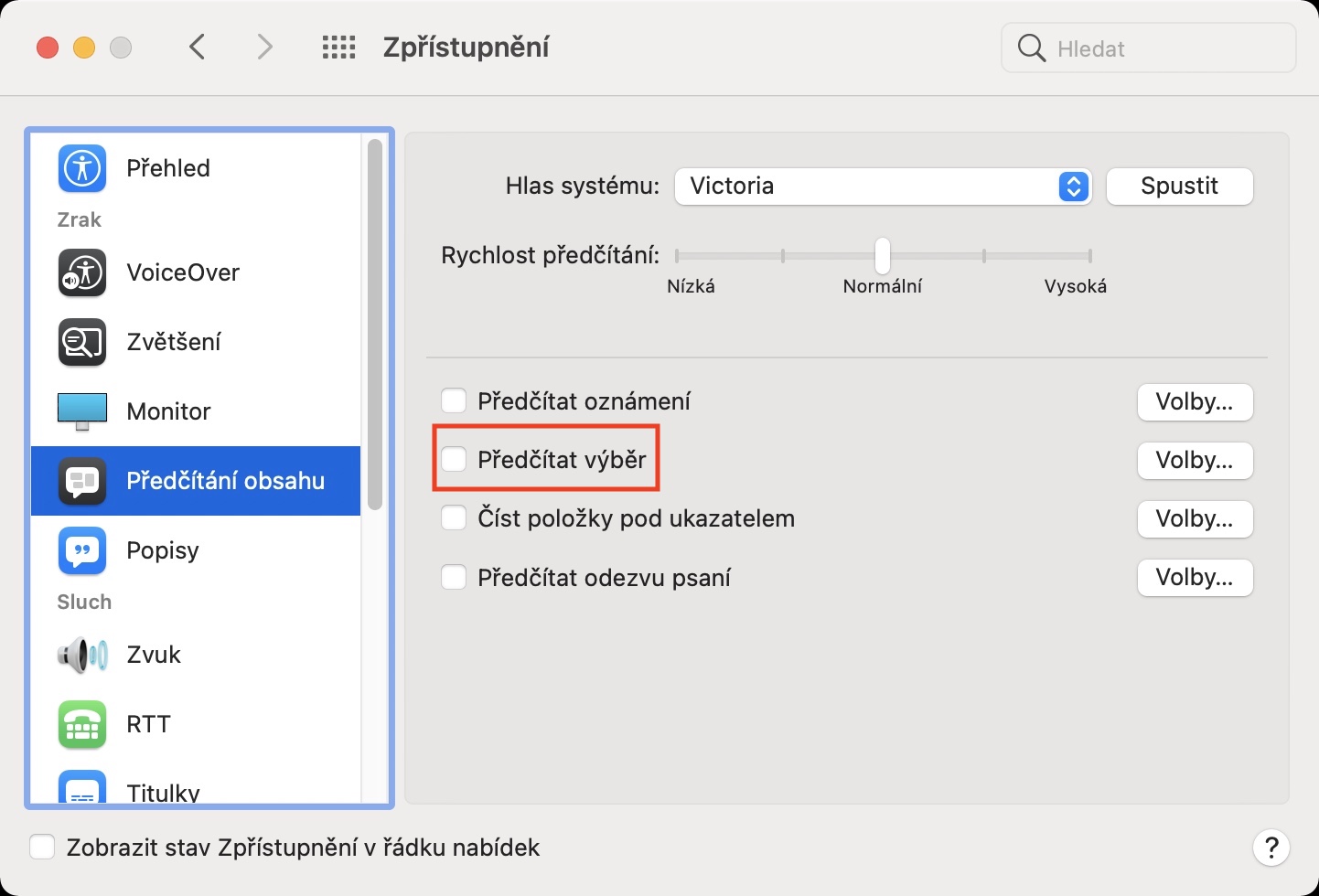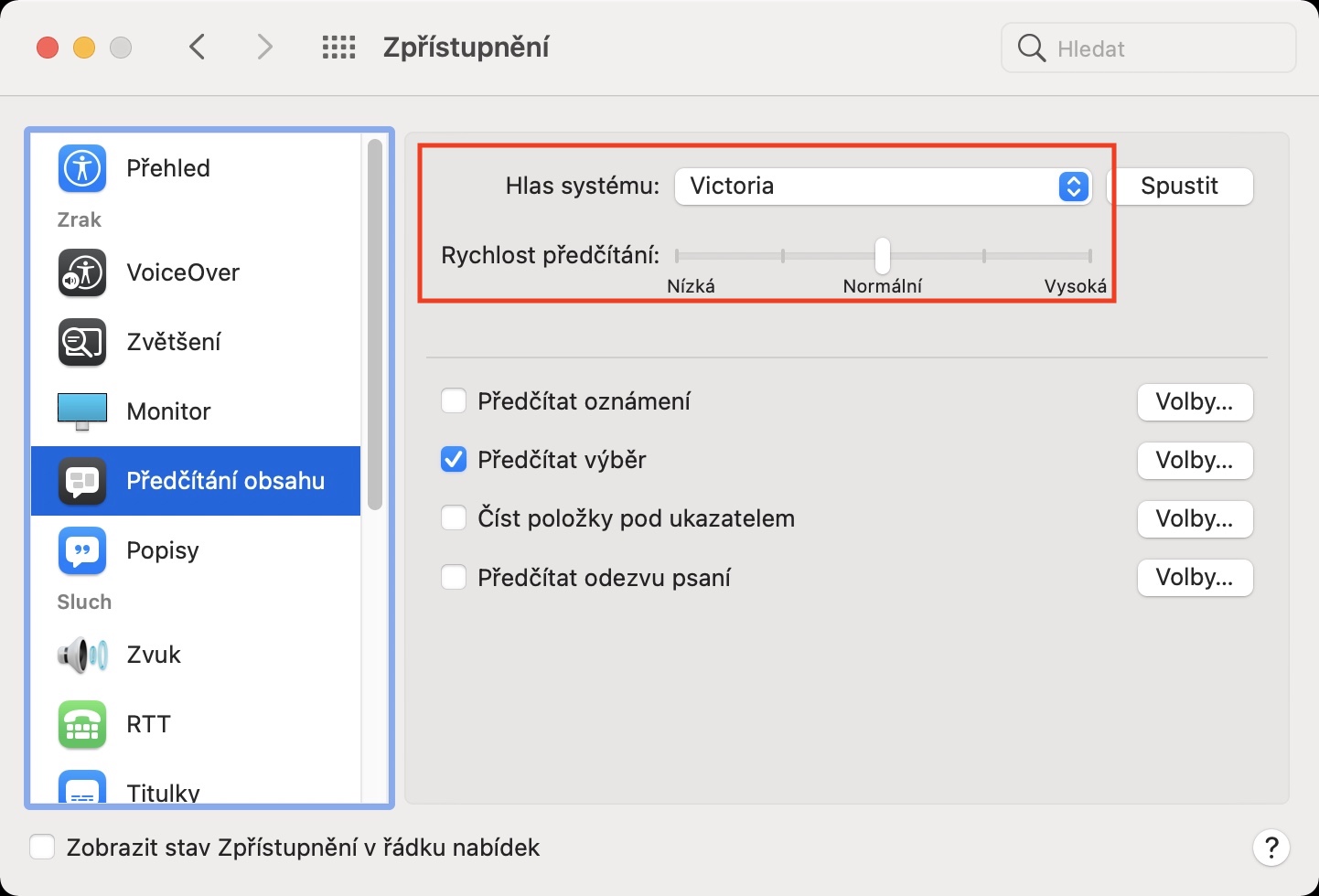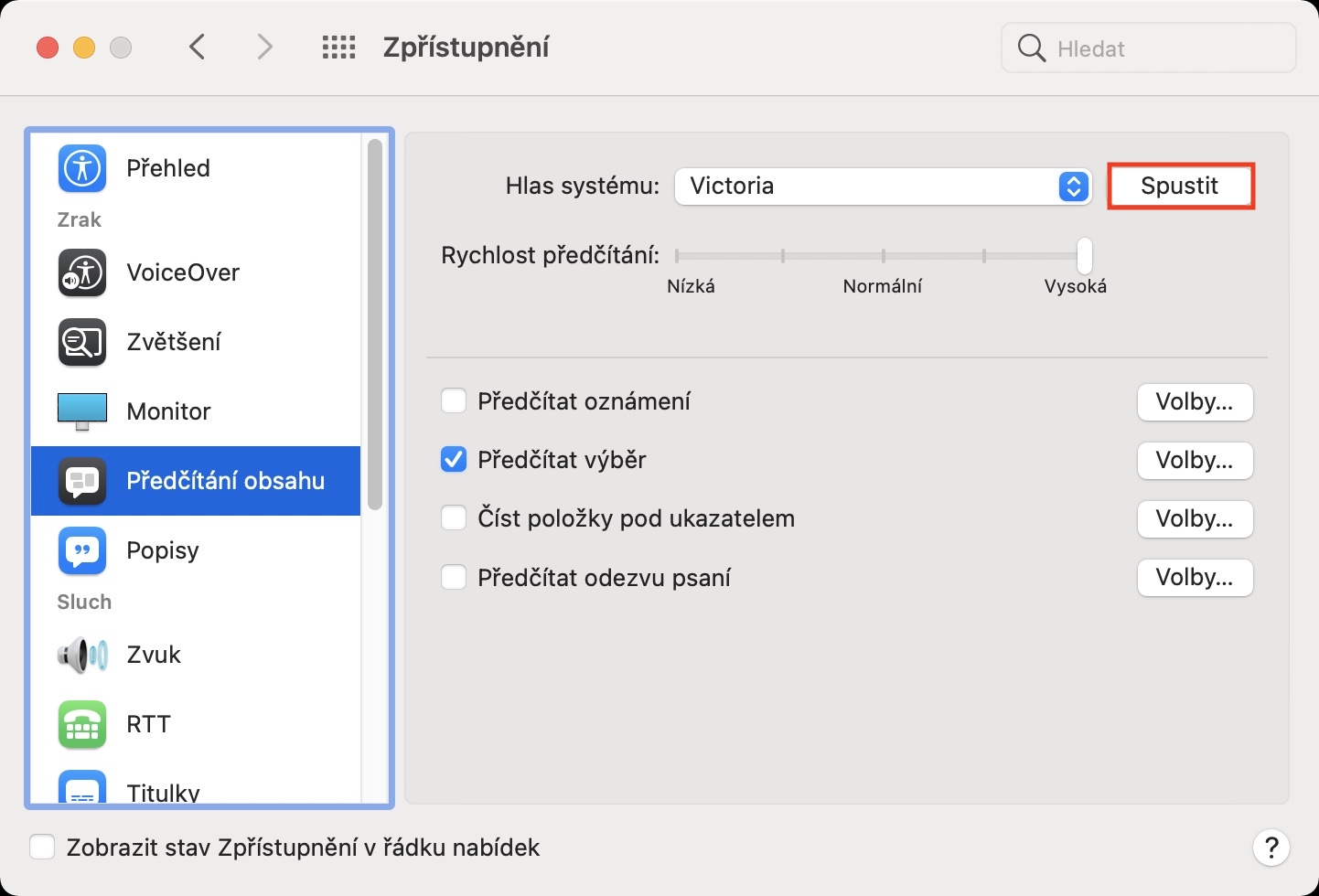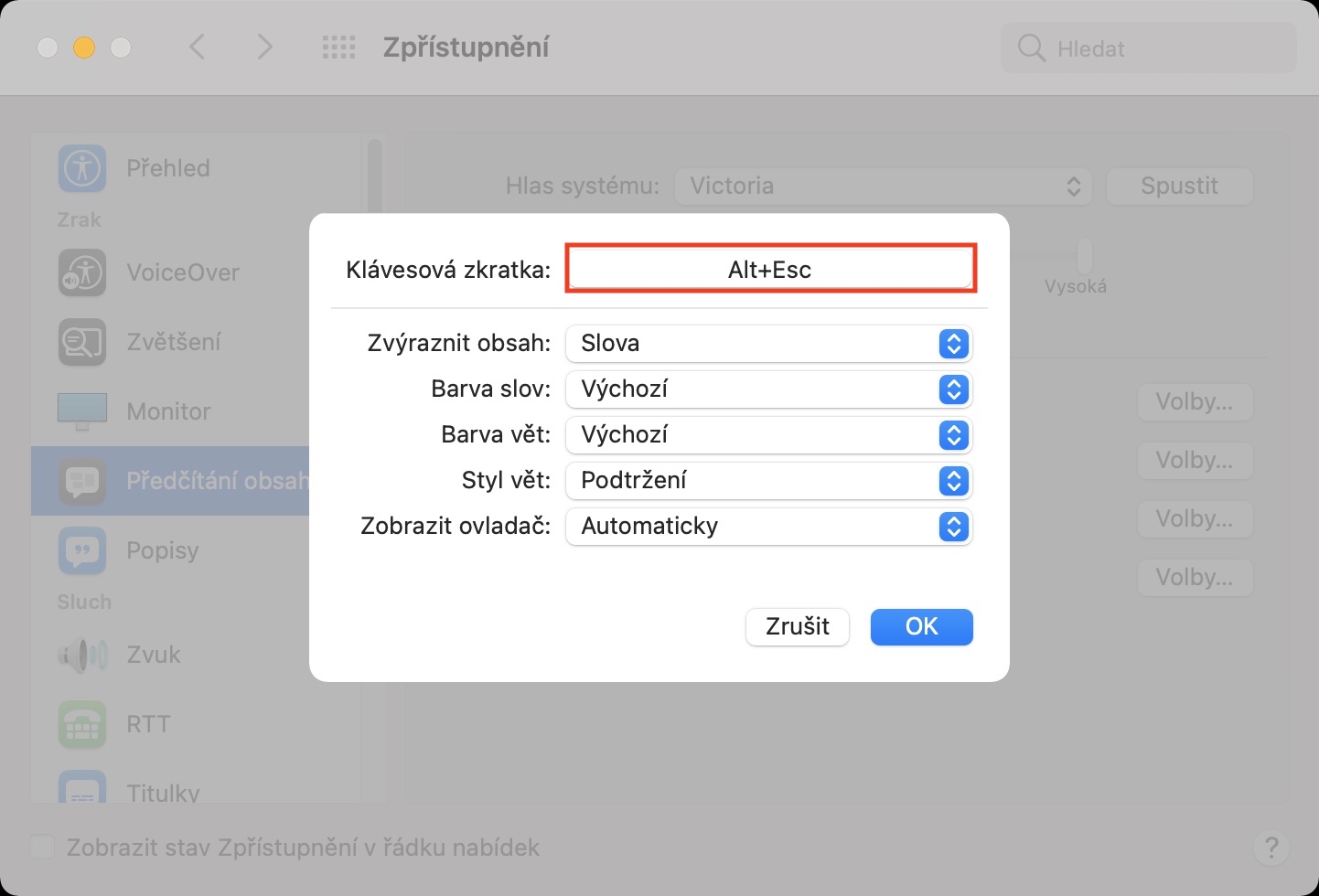Na našem magazínu se prakticky každý den objeví hned několik zajímavých článků – může se jednat o návody, tipy a triky, recenze či souhrnné informace z celého dne. Dost možná jste se někdy ocitli v situaci, kdy jste si chtěli přečíst nějaký článek, ale časově jste to již nestíhali, a to například kvůli tomu, jelikož jste museli někam odejít. V tomto případě si můžete článek například exportovat do PDF, každopádně pokud se ještě jdete teprve chystat, což často pár minut trvá, tak si konkrétní článek, či cokoliv jiného na internetu, můžete Macem nechat přečíst. V tomto článku si ukážeme, jak tuto funkci nastavit a používat.
Mohlo by vás zajímat

Jak na Macu nastavit a používat předčítání textu
Chcete-li předčítání textu v rámci macOS aktivovat, tak se nejedná o nic složitého. Po aktivaci je ještě nutné, abyste si nastavili ostatní předvolby. Postupujte tedy následovně:
- Prvně je nutné, abyste v levém horním rohu obrazovky klepnuli na ikonu .
- Jakmile tak učiníte, tak v rozbalovacím menu, které se zobrazí, klepněte na Předvolby systému…
- Tímto se otevře nové okno se všemi dostupnými sekcemi pro úpravu předvoleb systému.
- V tomto okně najděte a klepněte na sekci s názvem Zpřístupnění.
- Zde se pak v levém menu přesuňte do záložky Předčítání obsahu.
- Pro aktivaci předčítání výběru zaškrtněte políčko vedle možnost Předčítat výběr.
- Jakmile tak učiníte, tak si nahoře nastavte hlas systému a popřípadě také rychlost.
- Klepnutím na Spustit si můžete vámi nastavený hlas a rychlost poslechnout.
- Poté ještě klepněte na tlačítko Volby… vedle možnosti Předčítání výběru.
- Otevře se nové okno, ve kterém si nastavte požadovanou klávesovou zkratku pro započetí předčítání.
- Kromě toho si můžete nastavit pár dalších věcí, které však obyčejní uživatelé tak úplně nevyužijí – například zobrazení ovladače, zvýraznění předčítaného textu a další.
- Změny nezapomeňte uložit klepnutím na OK vpravo dole.
Výše uvedeným způsobem si tedy můžete aktivovat předčítání výběru na vašem macOS zařízení. Nyní, když budete chtít, aby vám systém něco přečetl, tak stačí, abyste samotný text pomocí kurzoru označili. Po označení stiskněte předem nastavenou klávesovou zkratku (viz postup výše, defaultně Option + Escape). Systém ihned poté začne relativně srozumitelně text předčítat. Pokud byste chtěli předčítání zrušit, stačí klávesovou zkratku stisknout znova. Předčítání funguje ve většině případech bez problémů, byť se mohou objevit situace, ve kterých lehce pokulhává, například při čtení různých číslovek a slov, které nejsou součástí slovníku. Až tedy příště nebudete stíhat a budete si chtít nechat článek přečíst, stačí využít postup z tohoto článku.
 Letem světem Applem
Letem světem Applem